Python - PyQt Desktop App

Setup
pip install PyQt6
Hello World
Create a simple Layout in Qt6:
from PyQt6.QtWidgets import QApplication, QWidget, QVBoxLayout
from PyQt6.QtWidgets import QLabel, QPushButton, QLineEdit
app = QApplication([])
window = QWidget()
window.setWindowTitle('PyQt6 Application')
layout = QVBoxLayout()
text = QLineEdit()
layout.addWidget(text)
window.setLayout(layout)
window.show()
app.exec()
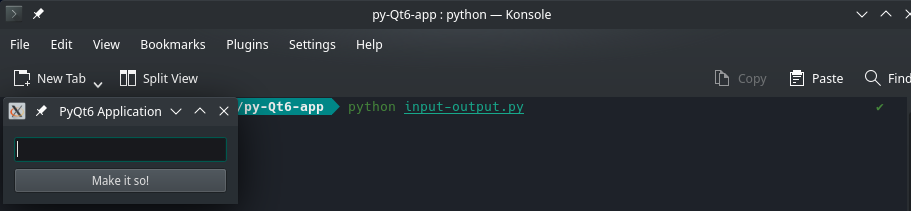
Signals
State is exchanged in Qt by "signals":
def make_it_so():
input_text = text.text()
output_label.setText(input_text)
btn = QPushButton('Make it so!')
layout.addWidget(btn)
btn.clicked.connect(make_it_so)
output_label = QLabel('')
layout.addWidget(output_label)
When the button is clicked it triggers a function that then pushes the state - text input - of the input field to an label widget.
Working with User Inputs
Once we have the user input from our text widget we can add some functionality to it - for example turning input strings into URL-safe base64 representations:
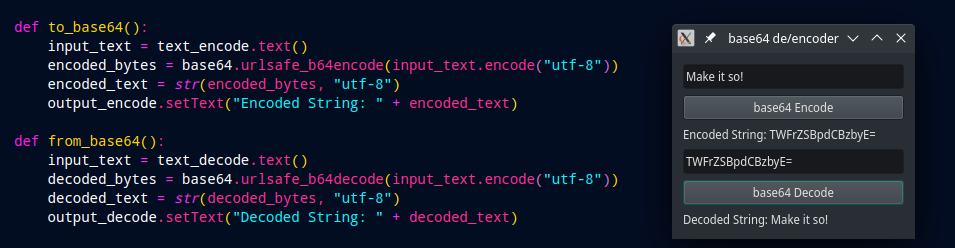
from PyQt6.QtWidgets import QApplication, QWidget, QVBoxLayout
from PyQt6.QtWidgets import QLabel, QPushButton, QLineEdit
import base64
# Add functions - what do you want to do with the user input
def to_base64():
input_text = text_encode.text()
encoded_bytes = base64.urlsafe_b64encode(input_text.encode("utf-8"))
encoded_text = str(encoded_bytes, "utf-8")
output_encode.setText("Encoded String: " + encoded_text)
def from_base64():
input_text = text_decode.text()
decoded_bytes = base64.urlsafe_b64decode(input_text.encode("utf-8"))
decoded_text = str(decoded_bytes, "utf-8")
output_decode.setText("Decoded String: " + decoded_text)
# App scaffolding
app = QApplication([])
window = QWidget()
window.setWindowTitle('base64 de/encoder')
layout = QVBoxLayout()
# Encode string to base64
text_encode = QLineEdit()
layout.addWidget(text_encode)
btn = QPushButton('base64 Encode')
layout.addWidget(btn)
btn.clicked.connect(to_base64)
output_encode = QLabel('')
layout.addWidget(output_encode)
# Decode string from base64
text_decode = QLineEdit()
layout.addWidget(text_decode)
btn = QPushButton('base64 Decode')
layout.addWidget(btn)
btn.clicked.connect(from_base64)
output_decode = QLabel('')
layout.addWidget(output_decode)
## Execute
window.setLayout(layout)
window.show()
app.exec()
Web Scraping
Using Beautiful Soup to scrape information from the web.
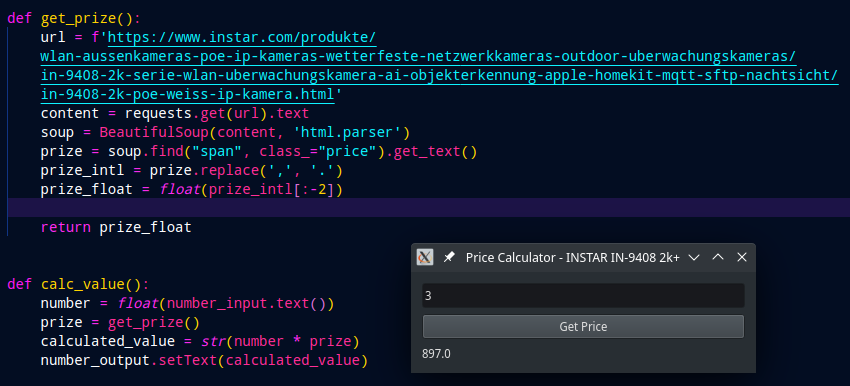
Calculate the price of an INSTAR camera by scraping the latest prize from the INSTAR web shop:
from PyQt6.QtWidgets import QApplication, QWidget, QVBoxLayout
from PyQt6.QtWidgets import QLabel, QPushButton, QLineEdit
from bs4 import BeautifulSoup
import requests
def get_prize():
url = f'https://www.instar.com/produkte/wlan-aussenkameras-poe-ip-kameras-wetterfeste-netzwerkkameras-outdoor-uberwachungskameras/in-9408-2k-serie-wlan-uberwachungskamera-ai-objekterkennung-apple-homekit-mqtt-sftp-nachtsicht/in-9408-2k-poe-weiss-ip-kamera.html'
content = requests.get(url).text
soup = BeautifulSoup(content, 'html.parser')
prize = soup.find("span", class_="price").get_text()
prize_intl = prize.replace(',', '.')
prize_float = float(prize_intl[:-2])
return prize_float
def calc_value():
number = float(number_input.text())
prize = get_prize()
calculated_value = str(number * prize)
number_output.setText(calculated_value)
# App scaffolding
app = QApplication([])
window = QWidget()
window.setWindowTitle('Price Calculator - INSTAR IN-9408 2k+')
layout = QVBoxLayout()
# Encode string to base64
number_input = QLineEdit()
layout.addWidget(number_input)
btn = QPushButton('Get Price')
layout.addWidget(btn)
btn.clicked.connect(calc_value)
number_output = QLabel('')
layout.addWidget(number_output)
## Execute
window.setLayout(layout)
window.show()
app.exec()
Advanced UI Elements
Using Dropdown menus:
currencies = ['USD','EUR','GBP','CNY']
select_inCurrency = QComboBox()
select_inCurrency.addItems(currencies)
layout.addWidget(select_inCurrency)
select_outCurrency = QComboBox()
select_outCurrency.addItems(currencies)
layout.addWidget(select_outCurrency)
Advanced Layouts
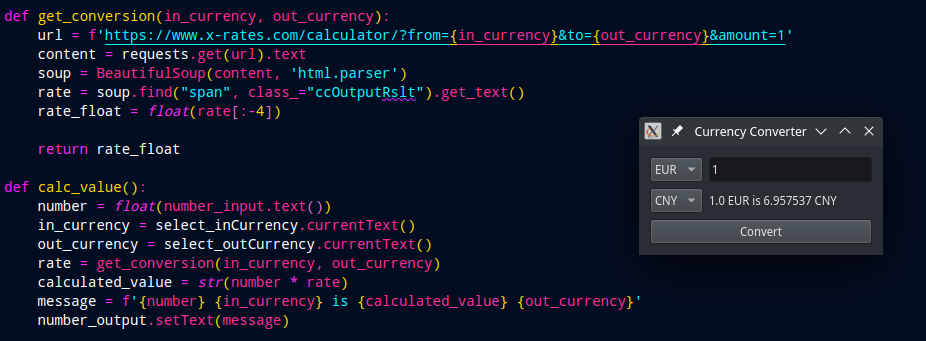
from PyQt6.QtWidgets import QApplication, QWidget, QVBoxLayout, QHBoxLayout
from PyQt6.QtWidgets import QLabel, QPushButton, QLineEdit, QComboBox
from bs4 import BeautifulSoup
import requests
def get_conversion(in_currency, out_currency):
url = f'https://www.x-rates.com/calculator/?from={in_currency}&to={out_currency}&amount=1'
content = requests.get(url).text
soup = BeautifulSoup(content, 'html.parser')
rate = soup.find("span", class_="ccOutputRslt").get_text()
rate_float = float(rate[:-4])
return rate_float
def calc_value():
number = float(number_input.text())
in_currency = select_inCurrency.currentText()
out_currency = select_outCurrency.currentText()
rate = get_conversion(in_currency, out_currency)
calculated_value = str(number * rate)
message = f'{number} {in_currency} is {calculated_value} {out_currency}'
number_output.setText(message)
# App scaffolding
app = QApplication([])
window = QWidget()
window.setWindowTitle('Currency Converter')
layoutMain = QVBoxLayout()
layoutContainer = QHBoxLayout()
layoutMain.addLayout(layoutContainer)
layoutLeftBox = QVBoxLayout()
layoutContainer.addLayout(layoutLeftBox)
layoutRightBox = QVBoxLayout()
layoutContainer.addLayout(layoutRightBox)
# Select Currencies
currencies = ['USD','EUR','GBP','CNY']
select_inCurrency = QComboBox()
select_inCurrency.addItems(currencies)
layoutLeftBox.addWidget(select_inCurrency)
select_outCurrency = QComboBox()
select_outCurrency.addItems(currencies)
layoutLeftBox.addWidget(select_outCurrency)
# Convert to Target Currency
number_input = QLineEdit()
layoutRightBox.addWidget(number_input)
btn = QPushButton('Convert')
layoutMain.addWidget(btn)
btn.clicked.connect(calc_value)
number_output = QLabel('')
layoutRightBox.addWidget(number_output)
## Execute
window.setLayout(layoutMain)
window.show()
app.exec()